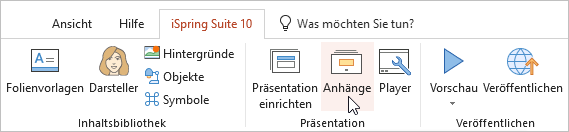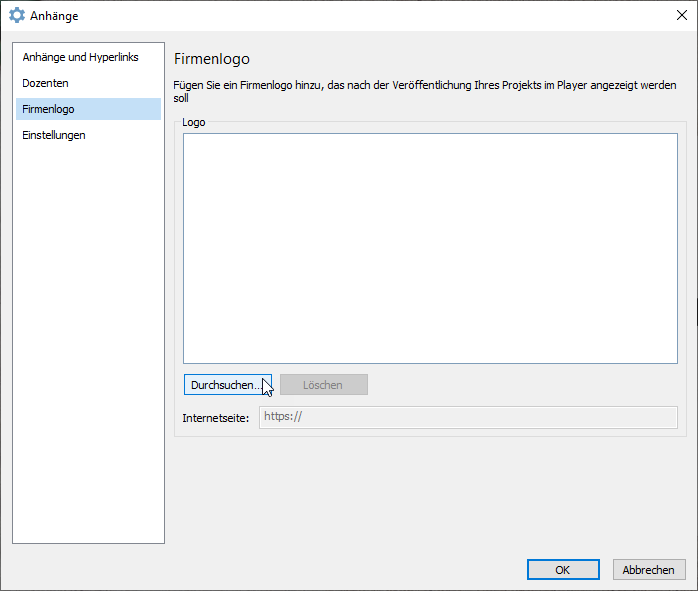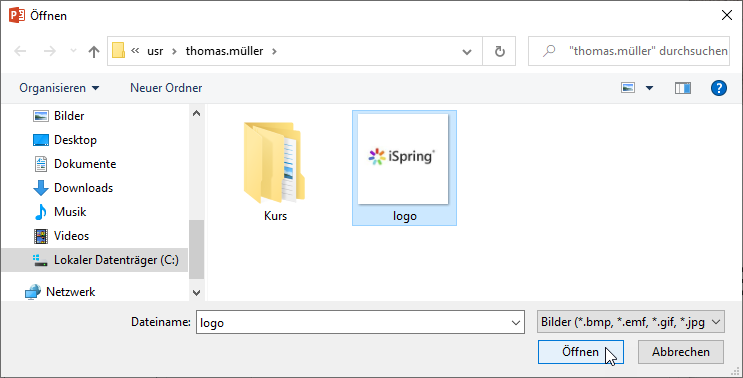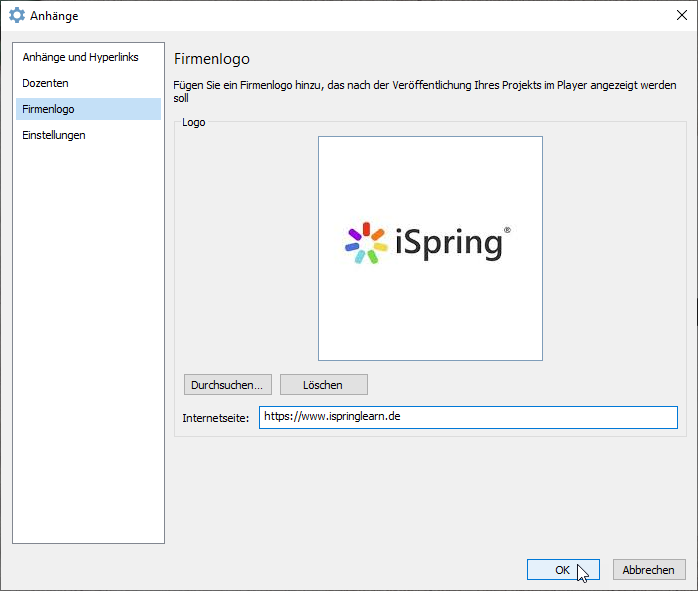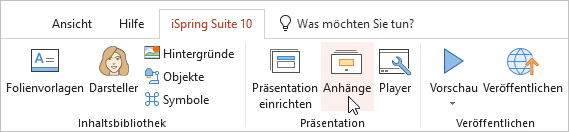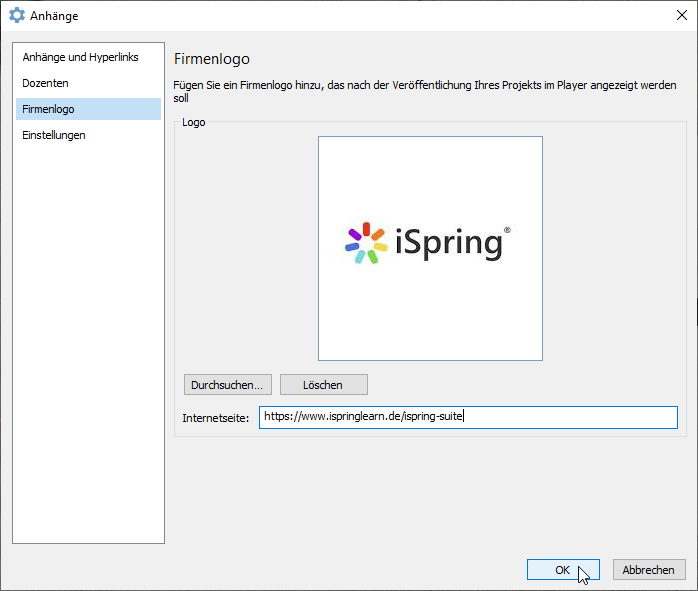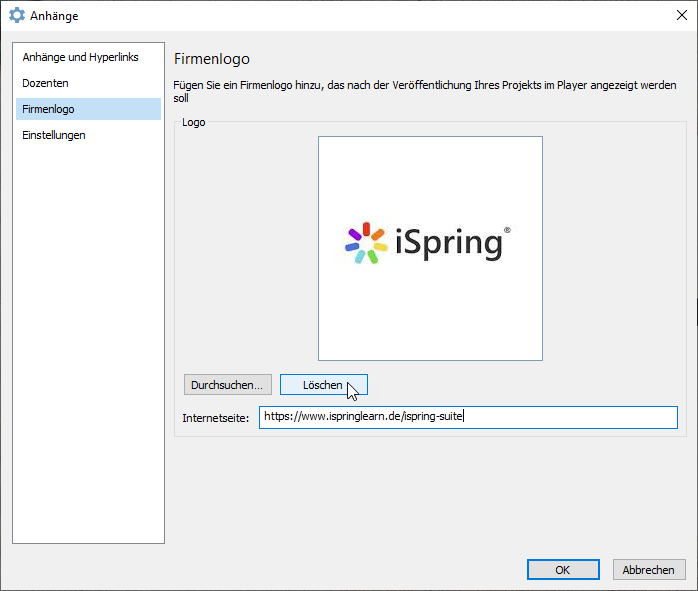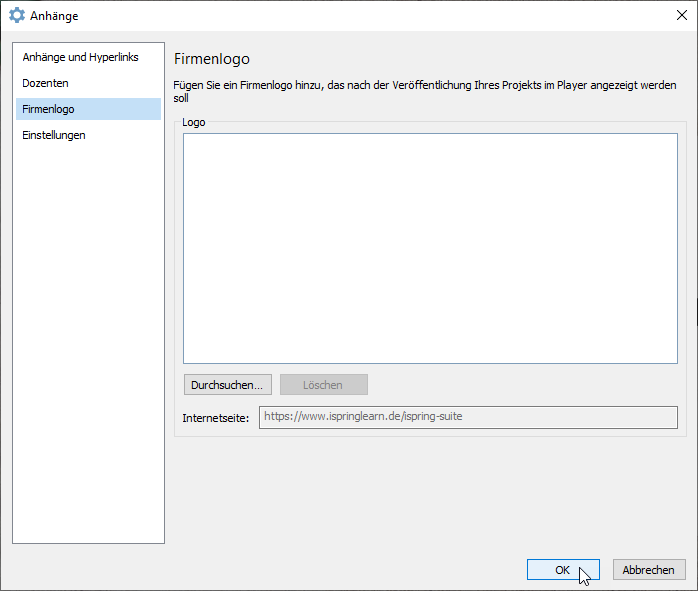...
- Klicken Sie in der Symbolleiste der iSpring Suite auf die Schaltfläche Anhänge.
- Wählen Sie im Fenster Anhänge die Registerkarte Firmenlogo und klicken Sie auf Durchsuchen.
- Suchen Sie die Datei auf Ihrem Computer und klicken Sie auf Öffnen.
- Das Firmenlogo wurde erfolgreich hochgeladen. Fügen Sie nun einen Link zu der Seite hinzu, die geöffnet wird, wenn auf das Logo geklickt wird.
- Klicken Sie abschließend auf OK.
...
- Klicken Sie in der Symbolleiste der iSpring Suite auf die Schaltfläche Anhänge.
- Wählen Sie im Fenster Anhänge die Registerkarte Firmenlogo und nehmen Sie Änderungen vor.
- Klicken Sie abschließend auf OK.
...
- Klicken Sie in der Symbolleiste der iSpring Suite auf die Schaltfläche Anhänge.
- Wählen Sie im Fenster Anhänge die Registerkarte Firmenlogo und klicken Sie auf Löschen.
- Das Logo wurde gelöscht. Klicken Sie abschließend auf OK.